
在日常操作电脑的过程中,打开文件资源管理器(或我的电脑)搜索文件是最常用的操作。为了便于访问,可以将文件夹或驱动器固定到任务栏。对于需要经常使用驱动器(本地或网络)的用户,这将很有用。在公共的电脑上,如果希望用户在没有指导的情况下快速地访问驱动器,这种方法也会很有用。在这种情况下,可以对固定的驱动器进行适当的标记,以便用户直观地了解单击位置。
将驱动器固定到任务栏上的具体操作如下:
1)右键单击桌面,打开上下文菜单。
2)选择“新建”菜单以创建新的快捷方式。
3)选择“快捷方式”命令为驱动器创建快捷方式。
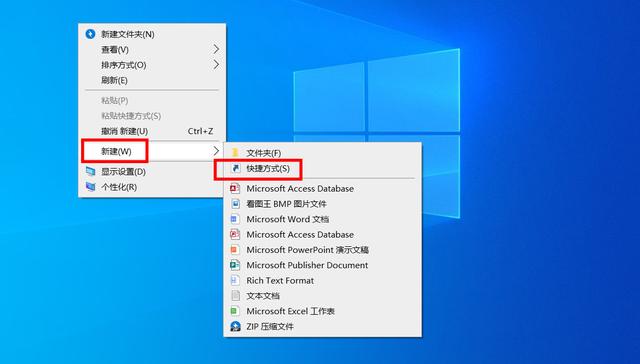
4)在“创建快捷方式”窗口中,在“请键入对象的位置”输入框中,输入驱动器号,如“D:”,单击“下一步”按钮。
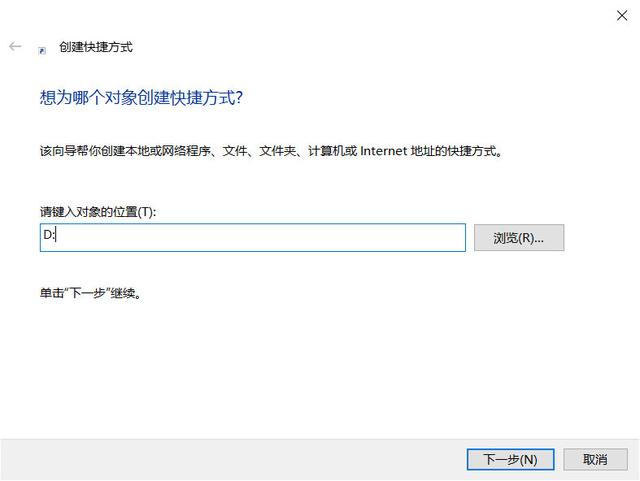
5)在“想将快捷方式命名为什么”对话框中,给建立的快捷方式起一个名字,例如“D盘”,单击“完成”按钮。
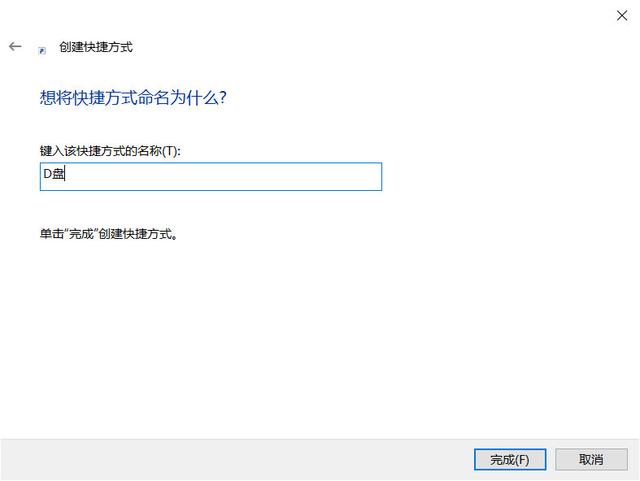
6)在桌面上就会出现一个名称为“D盘”的快捷方式图标,这个图标是一个磁盘,右键单击这个图标。
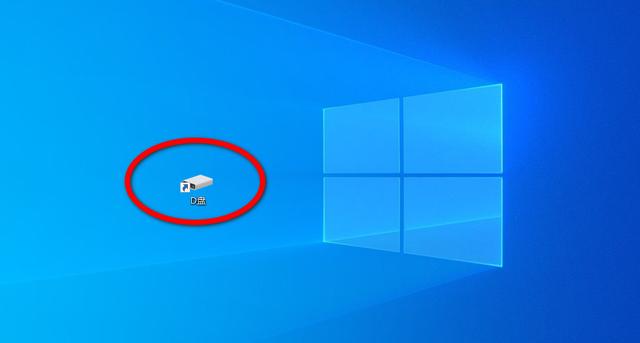
7)在打开的上下文菜单中,单击“属性”命令。
8)在打开的“属性”对话框中,选择“快捷方式”选项卡,在“目标”文字框中,请在驱动器号之前键入explorer。
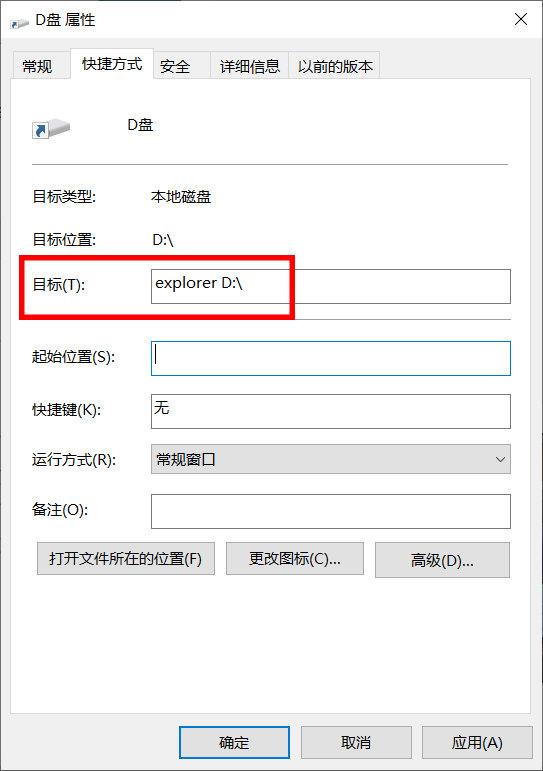
9)单击“应用”按钮,接受更改。
10)然后单击“确定”按钮关闭对话框。
11)发现桌面上的快捷方式图标变成了一个文件夹图标,右键单击这个已经编辑好的文件夹快捷方式图标。
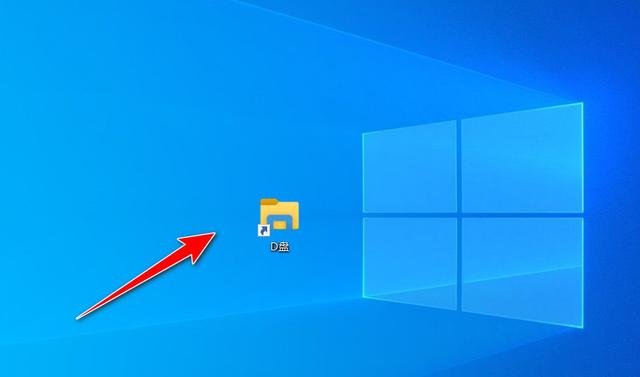
12)在打开的上下文菜单中,选择“固定到任务栏”命令。
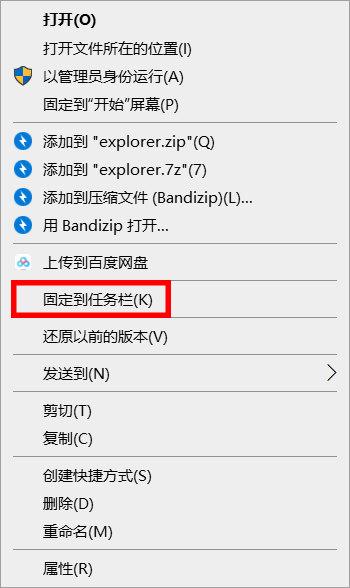
13)在任务栏上就会看到一个文件夹图标,单击它就可以立即打开D盘目录,非常快捷,这比从我的电脑中一步步打开d盘,速度是不是提高很多。
提示:
除了上面介绍的给某个盘在任务栏是建立快捷方式,事实上,用上面的方法可以给任意一个文件夹在任务栏上建立一个快捷方式,你只需在第4步中单击“请键入对象的位置”右边的“浏览”按钮,选择一个文件夹即可,其它操作完成相同。
如果想从任务栏上取消这个图标,只需右键单击它,在弹出的菜单中选择“从任务栏取消固定”命令即可。
@微课传媒




















 641
641











 被折叠的 条评论
为什么被折叠?
被折叠的 条评论
为什么被折叠?








